A metró vagy a Windows 8-mal bevezetett modern alkalmazások nem voltak elérhetők az asztali környezetből. Az egyik alkalmazás indításához át kellett váltani a Start képernyőre, mivel a Windows 8 nem engedte, hogy a felhasználók alkalmazás parancsikonokat hozzanak létre az asztalon.
Bár a Windows 8.Az 1 valamivel jobb volt az asztali felhasználók számára, még mindig nem volt képes létrehozni asztali parancsikonokat a Store-ból telepített metróalkalmazásokhoz. Míg a Windows 8.1 lehetővé tette a felhasználóknak, hogy alkalmazásokat rögzítsenek a tálcára, így nem lehetett asztali parancsikonokat készíteni.
A dolgok drámaian megváltoztak a Windows 10 használatával. Az alkalmazásokat közvetlenül a Start menüből indíthatja el, és átméretezheti őket, csakúgy, mint az asztali környezet számára kifejlesztett hagyományos programokat.
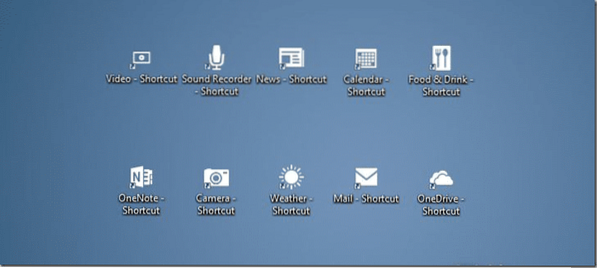
Miközben a Windows 10 új Start menüjével játszottam, észrevettem, hogy mostantól létrehozhatunk alkalmazásparancsokat az asztalon harmadik féltől származó segédprogramok nélkül. Nem, nem kap Küldés az asztalra vagy a Parancsikon létrehozása lehetőséget, amikor a jobb gombbal kattint egy alkalmazásra a Start menüben, de az alábbi utasításokat követve létrehozhatja a kedvenc Metro, Modern vagy Universal alkalmazások parancsikonjait az asztalon.
Asztali parancsikonok a modern alkalmazásokhoz
JEGYZET: Ha engedélyezte a Start képernyőt a Windows 10 rendszerben, be kell kapcsolnia a Start menüt az asztali parancsikonok létrehozásához az alkalmazások számára. A Start menü bekapcsolásához nyissa meg a Tálca és a navigációs tulajdonságokat, váltson a Start menü fülre, majd törölje a jelölést a Start menü helyett a Start menü használata jelölőnégyzetből, mielőtt az Alkalmaz gombra kattintana.
1. lépés: Nyissa meg a Start menüt, és keresse meg azt az alkalmazást, amelyet az asztalon szeretne használni parancsikonként.
2. lépés: Egyszerűen húzza az alkalmazást az asztali területre az alkalmazás parancsikonjának létrehozásához a Windows 10 asztalon.
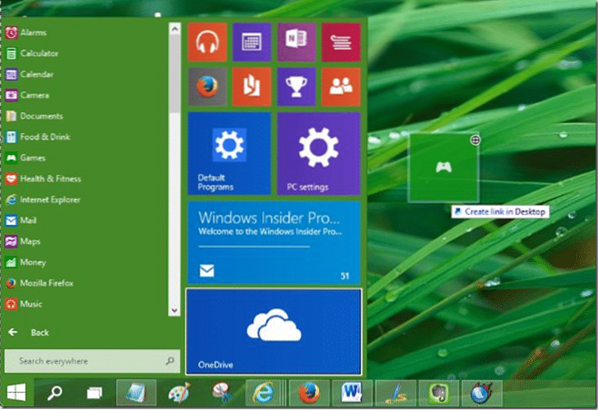
Ez az!
Tipp: Ha szeretné, kikapcsolhatja ezt a fogd és vidd viselkedést. Ehhez kövesse az alábbi utasításokat:
A Start menüben kapcsolja ki a húzást
1. lépés: nyissa meg a Tálca és a navigációs tulajdonságok párbeszédpanelt: kattintson a jobb gombbal a tálca üres területére, majd kattintson a Tulajdonságok gombra.
2. lépés: Váltson a Start menü fülre, kattintson a Testreszabás gombra.
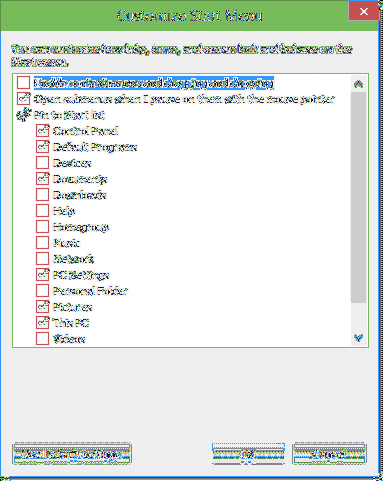
3. lépés: Itt keresse meg a „Helyi menük és húzás engedélyezése” opciót, és törölje a jelet ugyanarról. Ez az!
Ha a fogd és vidd viselkedés ki van kapcsolva a Start menüben, akkor nem hozhat létre asztali parancsikonokat a modern vagy az univerzális alkalmazásokhoz.
Az is érdekes lehet, hogy miként lehet a Lomtárat rögzíteni a tálcához a Windows 10 útmutatóban.
 Phenquestions
Phenquestions

